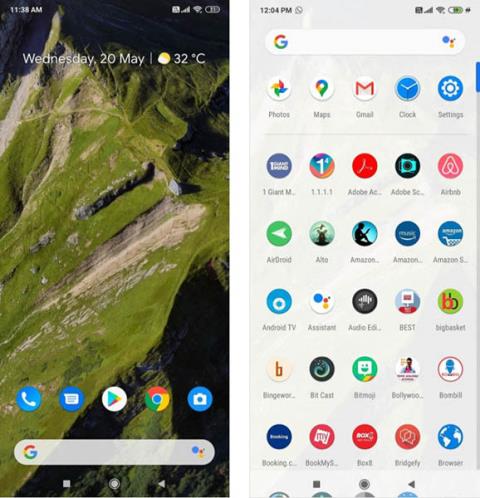Varat izmantot tīru Android (Stock Android) darbību savā Android tālrunī, izmantojot lietojumprogrammas, tostarp Android palaidēju un citas lietotnes. Google Pixel ierīces ir tālruņi, kas piedāvā vislabāko Android pieredzi, taču varat to izmēģināt jebkurā tālrunī, nepārinstalējot sistēmu.
1. Lejupielādējiet labāko Android saskarni
Google ir savs Pixel interfeiss, taču tas ir pieejams tikai tā tālruņos. Ārējie izstrādātāji var izveidot saskarnes, kas ir pat labākas par Google, radot sajūtu, ka izmantojat tīru Android, kā arī daudzas citas funkcijas. Lai sāktu savu Android pieredzi, lejupielādējiet Lawnchair 2.

Tīra Android saskarne
Pēc Lawnchair lejupielādes un instalēšanas iestatiet to kā noklusējuma motīvu savā ierīcē. Dodieties uz Sākums > Atcerēties manu izvēli > Zālāja krēsls . Vai arī varat doties uz sadaļu Iestatījumi > Lietotnes un paziņojumi > Papildu > Noklusējuma lietotnes > Sākuma lietotne .
Šīs iestatījumu izvēlnes var pielāgot atbilstoši izmantotajam Android tālrunim, taču tās lielākoties ir diezgan vienkāršas. Izmantojiet meklēšanas joslu lapas Iestatījumi augšdaļā, lai meklētu “palaidējs” vai “mājas”, ja nevarat to atrast lietotnē.
Lawnchair dizains ir ļoti līdzīgs tīrajai Android saskarnei Pixel tālruņos. Google meklēšanas josla atrodas zemāk, datums un temperatūra tiks novietoti augšpusē, un ikonas ir veidotas tā, lai tās atgādinātu oriģinālu. Velciet uz augšu no apakšas, lai piekļūtu lietojumprogrammu izvēlnei.
2. Aktivizējiet Google plūsmu
Varat piekļūt pakalpojumam Google plūsma, sākuma ekrānā velkot pa kreisi. Šis ir Lawnchair papildinājums. Dodieties uz Lawnchair Lawnfeed un lejupielādējiet APK . Jums būs manuāli jāielādē Android lietotne.

Google plūsma
Zālāju padeve tiks automātiski ieslēgta, tiklīdz to instalēsit. Ja kaut kas noiet greizi, restartējiet tālruni. Ja joprojām to neredzat, nospiediet un turiet tukšu ekrāna daļu, lai skatītu izvēlni Lawnchair, pēc tam noklikšķiniet uz Sākuma iestatījumi > Spraudņi > Ieslēgt Google lietotni un mēģiniet vēlreiz.
3. Instalējiet Google stila ikonas un motīvus
Tīrā Android svarīga daļa ir tās ikonu dizains. Varat tos izveidot, izmantojot Google Pixel ikonu pakotni, un instalēt programmā Lawnchair.

Tīri Android motīvi un ikonu pakotnes
Pēc Pixel Q ikonu pakotnes lejupielādes un instalēšanas atgriezieties izvēlnē Lawnchair > Home settings > Themes > Icon Packs un atlasiet Pixel Q Icon Pack .
Pēc tam atgriezieties lapā Motīvi un atlasiet Mainīt ikonas formu > Aplis . Lai pabeigtu, sadaļā Motīvi atlasiet Citi iestatījumi un iespējojiet Izveidot adaptīvas ikonas, Izveidot adaptīvas ikonas ikonu pakotnei un Krāsu foni .
4. Izveidojiet paziņojumus, piemēram, Android
Lawnchair, iespējams, ir labākais Android interfeiss, taču tas nevar mainīt paziņojumu joslu, velkot to uz leju no augšas. Lietojumprogramma Power Shade palīdzēs jums izveidot paziņojumu joslu, piemēram, Android.

Paziņojumu josla izskatās kā Android
Android prasīs dažas atļaujas, lai Power Shade darbotos. Dažās Android versijās jums būs jāpiešķir Power Shade piekļuve atsevišķām lietotnēm, lai ar tām mijiedarbotos. Instalēšanas darbības ir diezgan sarežģītas, taču, ja vēlaties tīru Android pieredzi, jums tas ir jāpieņem.
5. Google Wallpaper un Live Wallpaper Pixel
Tīrai Android saskarnei ir nepieciešama arī Google noklusējuma fona tapete, lai tā būtu perfekta. Google noklusējuma tapetes ir pieejamas uzņēmuma oficiālajās fona tapetes lietotnēs.

Fona attēls
Bet, lai iegūtu standarta Android saskarni, jums vajadzētu izmantot Live Wallpaper. Izstrādātāji no XDA Developers ir pārvērtuši tos par bezmaksas lejupielādējamiem Google fona attēliem.
Pēc abu lejupielādes un instalēšanas atveriet lietotni Fona attēli un iestatiet, lai fons automātiski mainītos katru dienu.
6. Lejupielādējiet tīras Android lietojumprogrammas
Pēc iepriekš minēto funkciju instalēšanas jums jāpievieno dažas lietojumprogrammas no Google. Tie ne vienmēr ir pieejami Play veikalā, tāpēc tie ir jāinstalē manuāli no APK failiem.
Google atļauj Android tālruņos instalēt lietotni Tālrunis. Šī lietojumprogramma vēl nav saderīga ar visām ierīcēm, tāpēc to nevar instalēt tālrunī. Izmēģiniet Google Phone APK vietnē APKMirror.

Google lietojumprogrammas
Papildus lietotnei Tālrunis ir jāizmanto arī Android kontaktpersonu lietotne. Šī lietotne ļaus jums dublēt un sinhronizēt visus savus kontaktus Google ierīcēs. Google ziņojumapmaiņas lietotne ir pieejama Play veikalā, ar kuru var nosūtīt regulāras īsziņas.
Gboard ir Google Android tastatūra, kas iebūvēta tālruņos. Šī ir viena no labākajām Android tastatūrām , izņemot SwiftKey.
8. Neaizmirstiet mainīt bloķēšanas ekrānu
Zālāju krēsls un Power Shade nevar mainīt bloķēšanas ekrānu. Android ierīcēm ir ļoti stingri ierobežojumi attiecībā uz to, kas var parādīties bloķēšanas ekrānā, tagad tajā ietilpst pirkstu nospiedumu sensori vai sejas atpazīšana.
Joprojām var izmantot dažas bloķēšanas ekrāna nomaiņas lietojumprogrammas, parasti Ava Lockscreen. Tomēr pēc īsas pārbaudes tālrunis vienmēr atgriežas ierīces noklusējuma bloķēšanas ekrānā. Šī kļūda bieži rodas atsevišķās lietotāju saskarnēs no tādiem zīmoliem kā Samsung, Xiaomi, Huawei utt.